close
好賣+貨品上架及寄件教學來囉~
如果還沒有賣場的記得看上一篇
👉好賣+註冊及賣場設定👈
進入重點
貨品上架
一樣先進入好賣+首頁→點選賣家專區→點選左側分頁→商品管理→新增商品
再來就是依序完成設定
1.商品名稱
2.商品圖片
3.商品描述(這邊就是要看你怎麼推銷商品的內容)
4.商品規格(規格/尺寸與顏色至少擇一填寫)
記得庫存跟售價要標上唷
5.商品狀態(三個選項擇一)
6.選擇上架方式,也可以兩個都選
以上步驟完成提交就可以了

再來進入畫面只要點選分享就會複製連結,這樣就可以用連結分享給人下單了😘
寄件
寄件以前要先搞清楚你的商品大小,千萬不要過大造成無法寄出唷!
大小長寬高加總起來小於105公分、單邊長小於45公分,重量低於5公斤
只要在這些標準內就一定可以寄出,還有不要用容易破壞的袋子(舉例:時常拿到的環保購物袋,因為這種用膠帶也不好黏,我遇過用釘書機固定,這樣商品遭竊跟被破壞的機率很大)
再來就是列印出寄件單
點選側邊分頁→訂單查詢→賣家訂單管理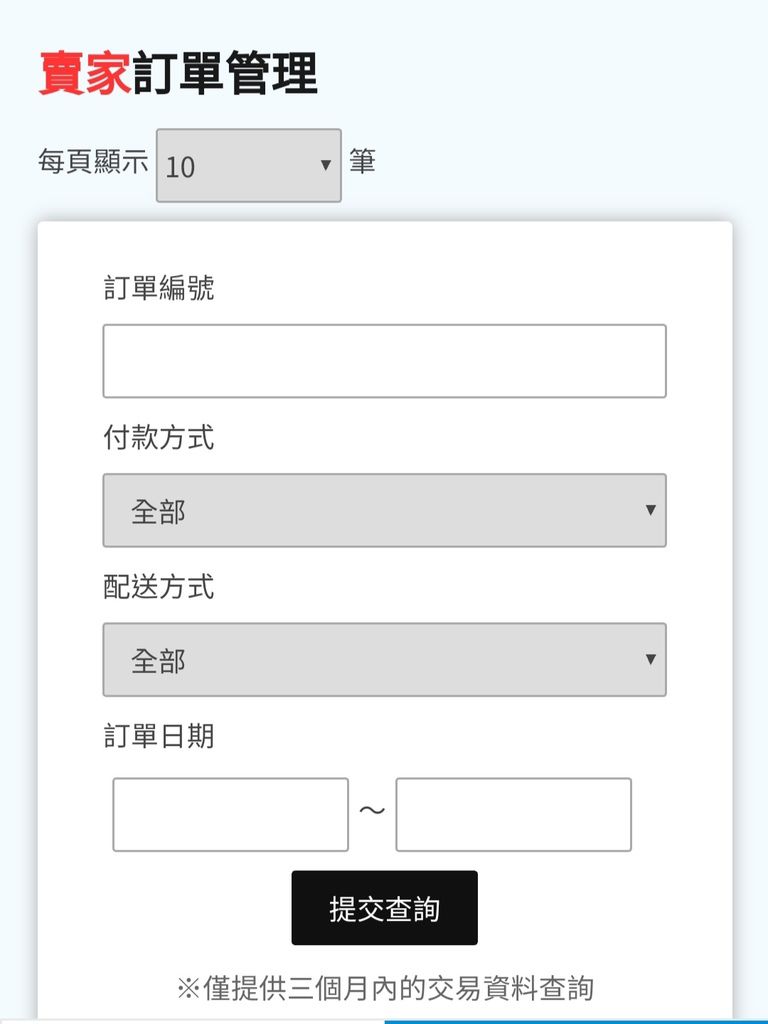
基本上這個畫面我都是直接點提交查詢,不用特別輸入任何資料,就會出現全部的訂單
找到自己要處理的訂單,點選取得寄件編號,到下一個畫面在選擇上傳全家

上傳完進到下一個畫面點選寄件標籤列印

點選後正常就會出現寄送單據,再來只要列印出來就可以了
還有一種方法是使用APP到門市用
首先要當然就是要有APP
因為每個人系統不同,所以這邊只有提供APP名稱跟圖樣
APP名稱:My FamiPort
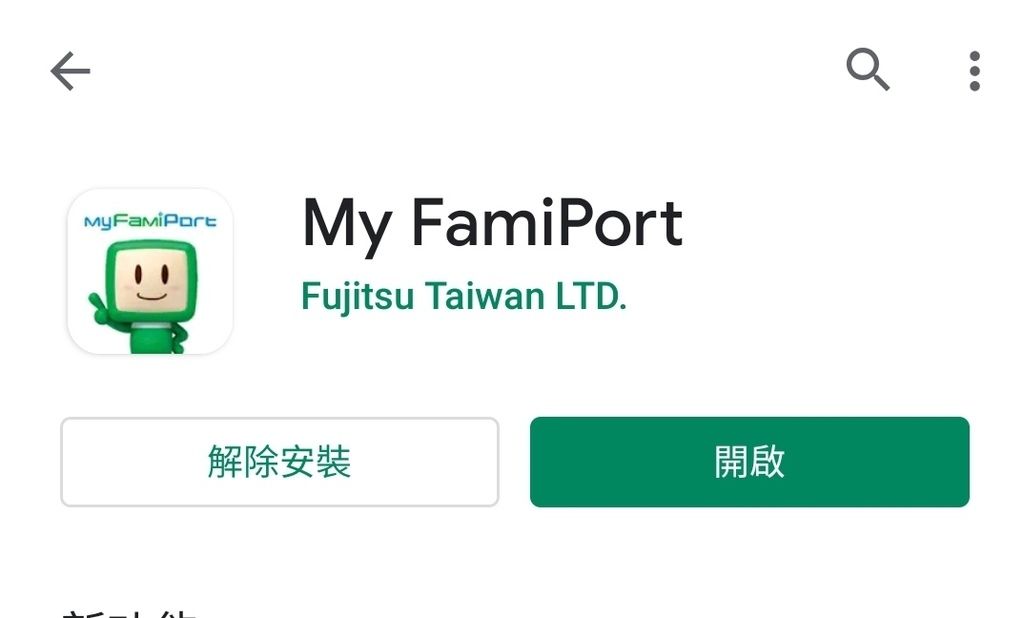
下載後登入你的全家帳號後就會直接連結記錄
在依照圖片步驟點選就可以到全家的數位機台掃描QRcode就可以列印出來囉☺
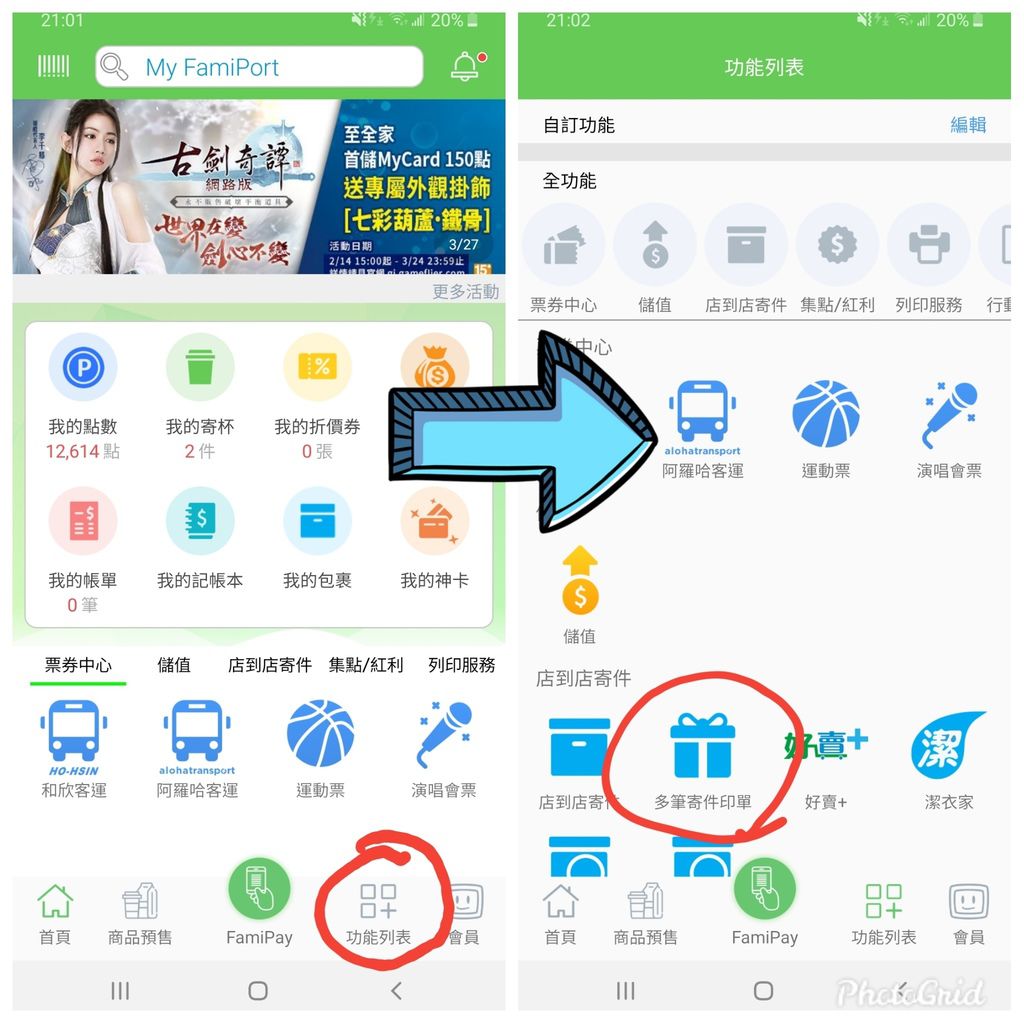

恭喜各位完成一筆交易囉😘
文章標籤
全站熱搜




 留言列表
留言列表


